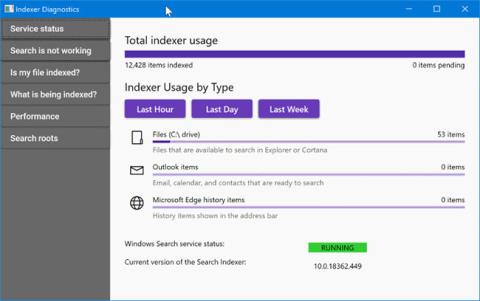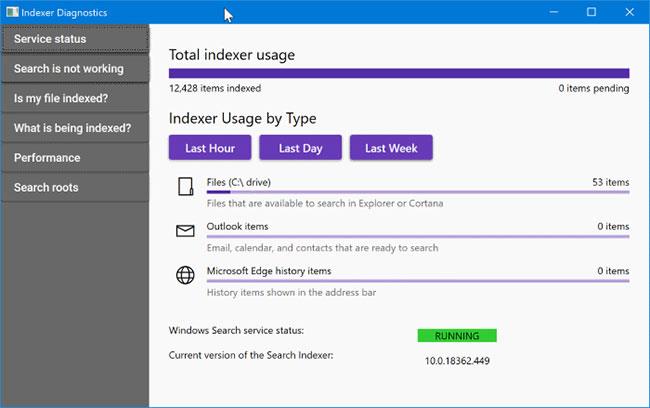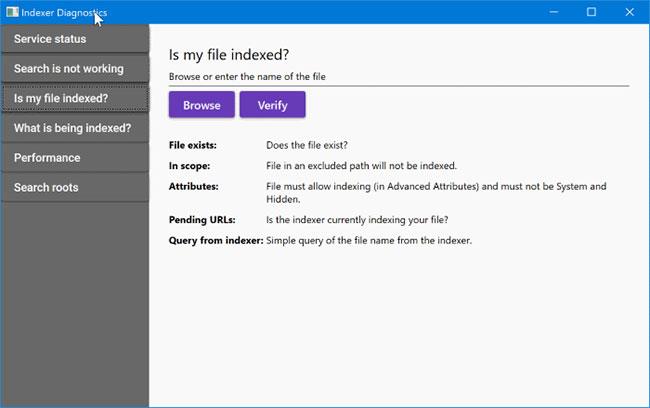A Windows 10 keresése nem túl megbízható. A Startban való keresés mindig is problémát okozott sok felhasználó számára.
A Windows 10 beépített keresési hibaelhárítót tartalmaz a kereséssel és indexeléssel kapcsolatos problémák megtalálásához és kijavításához. Ez a hibaelhárító meglehetősen jól végzi a munkát, és gyakran megoldja a problémát.
Indexelő diagnosztikai eszköz a Windows 10 rendszerhez
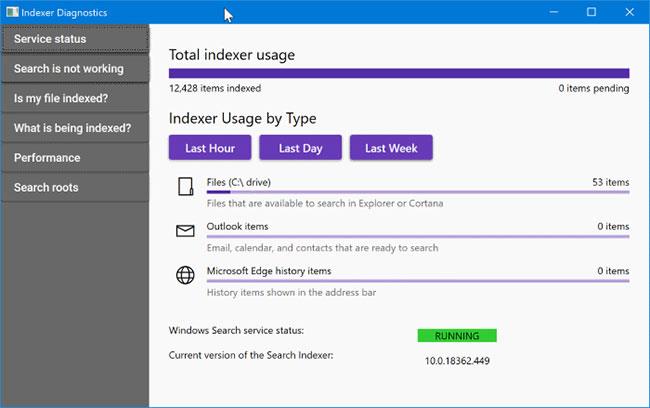
Indexelő diagnosztikai eszköz a Windows 10 rendszerhez
Az Indexer Diagnostic Tool a Microsoft által kifejlesztett új segédprogram, amely segít a Windows 10 felhasználóknak megtalálni és kijavítani a keresési problémákat. A 1809-es vagy újabb verziót futtató felhasználók használhatják az Indexelő diagnosztikai eszközt.
Az Indexer Diagnostic Tool több, mint egy diagnosztikai eszköz. Az eszköz megjeleníti a Search Index szolgáltatás aktuális állapotát, az indexelt fájlok teljes számát, az indexelő használatát óra, nap és múlt hét szerint.
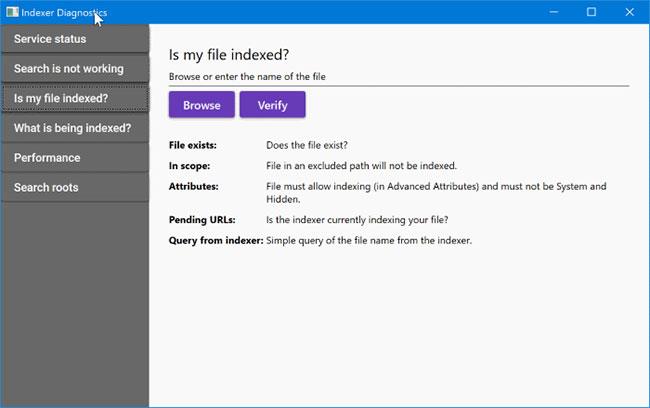
Az Indexer Diagnostic Tool több, mint egy diagnosztikai eszköz
A Keresés nem működik lap lehetővé teszi a keresési szolgáltatás gyors visszaállítását vagy újraindítását.
Ha egy fájl nem jelenik meg a keresési eredmények között, ezzel az eszközzel ellenőrizheti, hogy a fájl indexelve van-e. Ehhez lépjen a „Indexelve van a fájlom?” fülre. , kattintson a Tallózás gombra a fájl kiválasztásához, majd kattintson az Ellenőrzés gombra. Új helyeket is hozzáadhat a keresési indexhez, ha a Hozzáadás gombra kattint a „Mit indexel?” lapon. . Ezen a lapon lehetőség van meglévő helyek eltávolítására is az indexből.

Használjon füleket az eszközökben
Ha a keresési indexelő nem működik, használhatja a Teljesítmény lapon található eszközöket.
Röviden, ez egy megfelelő eszköz minden Windows 10 felhasználó számára. A Microsoft azt tervezi, hogy a közeljövőben új funkciókkal bővíti ezt az eszközt.
Mi a teendő, ha keresési vagy indexelési problémái vannak?
Ha problémái vannak a kereséssel vagy az indexeléssel kapcsolatban, manuálisan állítsa újra a Keresési indexet, és használja a beépített keresési és indexelési hibaelhárítót, amely a Beállítások > Frissítés és biztonság > Hibaelhárítás menüpontban található , mielőtt kipróbálná ezt az eszközt.
Az Indexer Diagnostic Tool legújabb verziójának letöltéséhez látogasson el a következő linkre.